AutoCAD LT はじめての作図:AutoCAD LT 円弧作図


AutoCAD LT の円弧コマンド、3点、始点、中心、終点、角度、長さ、半径、方向指示円弧、連続円弧を作図例をとりあげて説明、円弧作図の基本操作をマスターすることにより建築、電気設備、土木図面はもちろん、ポスタ-、チラシなどのマークデザインから製造機器、電気製品などの図面を作成することができます。
AutoCAD LTの基本的な円弧コマンドを使用するには、メニューバーの[作成(D)]よりコマンドの選択、ツールーバーのアイコンから選択、コマンドウィンドウにコマンドを直接入力する等の方法があります。
基本的な円弧の作図例、AutoCAD入門の手助けとしてご活用ください。

円弧
円弧の作図には、[3点(P)]、[始点、中心、終点(S)]、[始点、中心、角度(T)]、[始点、中心、長さ(A)]、[始点、終点、角度(N)]、[始点、終点、方向(D)]、[始点、終点、半径(R)]、[中心、始点、終点(C)]、[中心、始点、角度(E)]、[中心、始点、長さ(L)]、[円弧 継続(O)]の作図方法があります。
円弧コマンドをメニューバーで選択、[メニューバー]⇒ [作成(D)] ⇒ [円弧(A)]、または、ツールーバーの円弧アイコンより選択。
コマンドウィンドウ
コマンド:arc、短縮は、a
コマンドのキャンセルは、[ESC]キー。

※ 戻るは、標準ツールバーの元に戻す。
コマンドは、undo。 (undoコマンドを1 回ずつ実行すると、コマンドウィンドウに前のコマンドに1回ずつ戻って表示される。)
※(L)左クリック・・・free(任意点)、(R)右クリック・・・Enter(確定)、
※(R)右クリック・・・Enter(確定)は、AutoCAD LT 右クリック設定で、コマンドが実行されている時の右クリック機能で、[Enter]キーを選択しているとみなします。
参照:AutoCAD LT カスタマイズ 設定:右クリック設定
※ 作図例は、OSNAPを端点、交点に設定していますが、free(任意点)による、自由な作図も可能。
3点(P)の作図例
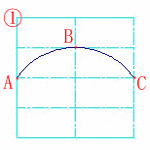
円弧の3点、始点、通過点、終点を指定して、円弧を描くことができます。
下記の作図例では、円弧の1点目が始点、2点目が通過点、3点目が終点で、円弧を描いています。
[メニューバー] ⇒ [作成(D)] ⇒ [円弧(A)] ⇒ 3点[(P)]、または、円弧アイコンを選択。
コマンド: _arc 円弧の始点を指定 または [中心(C)]:交点Aを(L)。
円弧の 2 点目を指定 または [中心(C)/終点(E)]:交点Bを(L)。
円弧の終点を指定:交点Cを(L)。図①
※ フリーの円弧を作図するなら、OSNAPはOFF。
コマンドウィンドウ
コマンド: arc または a ⇒ Enter(確定)
円弧の始点を指定 または [中心(C)]:交点Aを(L)。
円弧の 2 点目を指定 または [中心(C)/終点(E)]:交点Bを(L)。
円弧の終点を指定:交点Cを(L)。図①
始点、中心、終点(S)の作図例
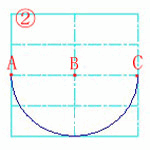
下記の作図例では、始点、中心点、終点を指定した円弧を描いています。
円弧の始点、中心点、終点が分かっている時、始点、中心点、または終点を指定して円弧を描きます。
[メニューバー] ⇒ [作成(D)] ⇒ [円弧(A)] ⇒ [始点、中心、終点(S)]。
コマンド: _arc 円弧の始点を指定 または [中心(C)]:交点Aを(L)。
円弧の 2 点目を指定 または [中心(C)/終点(E)]:_c 円弧の中心点を指定:交点Bを(L)。
円弧の終点を指定 または [角度(A)/弦の長さ(L)]:交点Cを(L)。図②
コマンドウィンドウ
円弧アイコンを選択か、コマンドで arc、または、a ⇒ Enter(確定)。
円弧アイコンを選択したときは、[中心(C)]を選択する必要があります。
コマンド: _arc 円弧の始点を指定 または [中心(C)]:交点Aを(L)。
円弧の 2 点目を指定 または [中心(C)/終点(E)]:c ⇒ Enter(確定)。
円弧の中心点を指定:交点Bを(L)。
円弧の終点を指定 または [角度(A)/弦の長さ(L)]:交点Cを(L)。図②
※ 円弧が下向きなのは、角度の正の方向が、反時計回りで設定されているため。
角度の時計回り、反時計回りは、コマンドを使用した極座標による線分の作図例:を参照。
スポンサードリンク
始点、中心、角度(T)の作図例
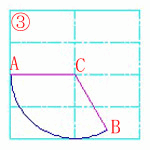
始点、中心点、角度を指定した円弧の描き方。
OSNAPできる始点、中心点があり、中心角が分かっている時に、[始点、中心、角度]、または[中心、始点、角度]で円弧を描きます。
円弧の終点は、中心角できまり、始点と終点が分かっていても、中心点にOSNAPできない場合は、[始点、終点、角度]を使用。
[メニューバー] ⇒ [作成(D)] ⇒ [円弧(A)] ⇒ 始点、中心、角度(T)]。
コマンド: _arc 円弧の始点を指定 または [中心(C)]:交点Aを(L)。
円弧の 2 点目を指定 または [中心(C)/終点(E)]: _c 円弧の中心点を指定:交点Cを(L)。
円弧の終点を指定 または [角度(A)/弦の長さ(L)]: _a 中心角を指定:120 ⇒ Enter(確定)。図③
コマンドウィンドウ
円弧アイコンを選択か、コマンドでarc、または、短縮 a ⇒ Enter(確定)。
円弧アイコンを選択したときは、[中心(C)]、[角度(A)を選択する必要があります。
コマンド: _arc 円弧の始点を指定 または [中心(C)]: c ⇒ Enter(確定)。
円弧の中心点を指定:交点Cを(L)。
円弧の始点を指定:交点Aを(L)。
円弧の終点を指定 または [角度(A)/弦の長さ(L)]: a ⇒ Enter(確定)。
中心角を指定:120 ⇒ Enter(確定)。図③
始点、中心、長さ(A)の作図例
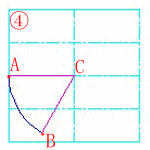
始点、中心点、長さを指定した円弧の描き方。
OSNAPできる始点、中心点があり、弦の長さが分かっている場合は、[始点、中心、長さ]、または[中心、始点、長さ]で円弧を描きます。
円弧の始点、中心点、弦の長さを指定して円弧を作図。
[メニューバー] ⇒ [作成(D)] ⇒ [円弧(A)] ⇒ [始点、中心、長さ(A)]。
コマンド: _arc 円弧の始点を指定 または [中心(C)]:交点Aを(L)。
円弧の 2 点目を指定 または [中心(C)/終点(E)]:_c 円弧の中心点を指定:交点Cを(L)。
円弧の終点を指定 または [角度(A)/弦の長さ(L)]:_l 弦の長さを指定:5000 ⇒ Enter(確定)。図④
コマンドウィンドウ
円弧アイコンを選択か、コマンドでarc、または、短縮 a ⇒ Enter(確定)。
円弧アイコンを選択したときは、[中心(C)]、[弦の長さ(L)]を選択する必要があります。
ARC 円弧の始点を指定 または [中心(C)]:交点Aを(L)。
円弧の 2 点目を指定 または [中心(C)/終点(E)]:c ⇒ Enter(確定)。
円弧の中心点を指定:交点Cを(L)。
円弧の終点を指定 または [角度(A)/弦の長さ(L)]:l ⇒ Enter(確定)。
弦の長さを指定:5000 ⇒ Enter(確定)。図④
始点、終点、角度(N)の作図例
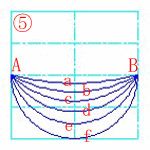
始点、中心点、角度を指定した円弧の描き方。
円弧の始点、中心点、中心角を指定して円弧を作図。
[メニューバー] ⇒ [作成(D)] ⇒ [円弧(A)] ⇒ [始点、中心、角度(N)]。
コマンド: _arc 円弧の始点を指定 または [中心(C)]:交点Aを(L)。
円弧の 2 点目を指定 または [中心(C)/終点(E)]:_e
円弧の終点を指定:交点Bを(L)。
円弧の中心点を指定 または [角度(A)/方向(D)/半径(R)]: _a 中心角を指定:30 ⇒ Enter(確定)。
図⑤は始点、終点が同じで、中心角を、a=30、b=60、c=90、d=120、e=150、f=180に変化した時の円弧。
コマンドウィンドウ
円弧アイコンを選択か、コマンドでarc、または、短縮 a ⇒ Enter(確定)。
円弧アイコンを選択したときは、[終点(E)]、[角度(A)]を選択する必要があります。
円弧の始点を指定 または [中心(C)]:交点Aを(L)。
円弧の 2 点目を指定 または [中心(C)/終点(E)]:e ⇒ Enter(確定)。
円弧の終点を指定:交点Bを(L)。
円弧の中心点を指定 または [角度(A)/方向(D)/半径(R)]:a ⇒ Enter(確定)。
中心角を指定:30 ⇒ Enter(確定)。図⑤
始点、終点、方向(D)の作図例
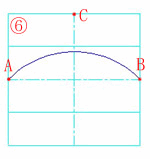
始点、終点、方向をを指定した円弧の描き方。
円弧の始点、終点、始点の接線方向を指定して円弧を作図。
[メニューバー] ⇒ [作成(D)] ⇒ [円弧(A)] ⇒ [始点、終点、方向(D)]。
円弧アイコンを選択したときは、[終点(E)]、[方向(D)]を選択する必要があります。
コマンド:_arc 円弧の始点を指定 または [中心(C)]:交点Aを(L)。
円弧の 2 点目を指定 または [中心(C)/終点(E)]:_e
円弧の終点を指定:交点Bを(L)。
円弧の中心点を指定 または [角度(A)/方向(D)/半径(R)]:_d
円弧の始点の接線方向を指定:交点Cを(L)。図⑥
上図は、、カーソルを始点と終点の位置から上側に動かすと、凸状の円弧が描かれます。
カーソルを下側に動かすと、凹状の円弧が描かれます。
始点、終点、半径(R)の作図例
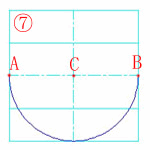
始点、終点、半径をを指定した円弧の描き方。
始点と終点が分かっている時は、[始点、終点、方向]、または[始点、終点、半径]で円弧を描きます。
左の図は、始点、終点、半径を指定して描いた円弧。
[メニューバー] ⇒ [作成(D)] ⇒ [円弧(A)] ⇒ [始点、終点、半径(R)]。
円弧アイコンを選択したときは、[終点(E)]、[半径(R)]を選択する必要があります。
コマンド: _arc 円弧の始点を指定 または [中心(C)]:交点Aを(L)。
円弧の 2 点目を指定 または [中心(C)/終点(E)]:_e
円弧の終点を指定:交点Bを(L)。
円弧の中心点を指定 または [角度(A)/方向(D)/半径(R)]: _r 円弧の半径を指定:5000 ⇒ Enter(確定)。図⑦
中心、始点、終点(C)の作図例:
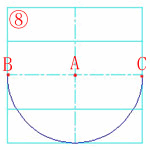
中心、始点、終点をを指定した円弧の描き方。
円弧の中心点、始点、終点を指定して円弧を作図。
[メニューバー] ⇒ [作成(D)] ⇒ [円弧(A)] ⇒ [中心、始点、終点(C)]。
円弧アイコンを選択したときは、[中心(C)]を選択する必要があります。
コマンド: _arc 円弧の始点を指定 または [中心(C)]:_c 円弧の中心点を指定:交点Aを(L)。
円弧の始点を指定:交点Bを(L)。
円弧の終点を指定 または [角度(A)/弦の長さ(L)]:交点Cを(L)。図⑧
中心、始点、角度(E)の作図例
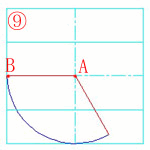
中心、始点、角度をを指定した円弧の描き方。
円弧の中心点、始点、円弧の中心角を指定して円弧を作図。
[メニューバー] ⇒ [作成(D)] ⇒ [円弧(A)] ⇒ [中心、始点、角度(E)]。
円弧アイコンを選択したときは、[中心(C)]、[角度(A)]を選択する必要があります。
コマンド: _arc 円弧の始点を指定 または [中心(C)]: _c 円弧の中心点を指定:交点Aを(L)。
円弧の始点を指定:交点Bを(L)。
円弧の終点を指定 または [角度(A)/弦の長さ(L)]: _a 中心角を指定:120 ⇒ Enter(確定)。図⑨
中心、始点、長さ(L)の作図例
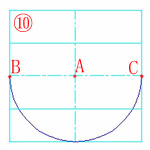
中心、始点、長さをを指定した円弧の描き方。
スナップできる始点と中心点があり、弦の長さが分かっている場合は、[始点、中心、長さ]または[中心、始点、長さ]で円弧を描きます。
円弧の中心点、始点、弦の長さを指定して円弧を作図。
[メニューバー] ⇒ [作成(D)] ⇒ [円弧(A)] ⇒ [中心、始点、長さ(L)]。
円弧アイコンを選択したときは、[中心(C)]、[弦の長さ(L)]を選択する必要があります。
コマンド: _arc 円弧の始点を指定 または [中心(C)]: _c 円弧の中心点を指定:交点Aを(L)。
円弧の始点を指定:交点Bを(L)。
円弧の終点を指定 または [角度(A)/弦の長さ(L)]: _l 弦の長さを指定:交点Cを(L)。図⑩
円弧 継続(O)の作図例
直前に作図した線分、及び円弧の終点を利用し、作図する円弧、または線分の始点、または接線方向として作図できます。
円弧アイコンでの作図は不可能。
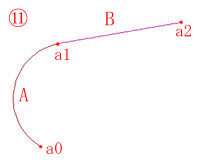
円弧に継続して、指定した線分を描く。
作図終了した円弧の直後に LINE[線分]コマンドを選択して、コマンドウィンドウの「1 点目を指定:」に [Enter]キーを押すと、円弧終点に接する線分が、長さだけ指定して作図できます。図⑪
コマンドウィンドウ
コマンド:arc ⇒ Enter(確定)。
円弧の始点を指定 または [中心(C)]:任意点a0を(L)。
円弧の 2 点目を指定 または [中心(C)/終点(E)]:任意点を(L)。
円弧の終点を指定:任意点a1を(L)。
コマンド: line ⇒ Enter(確定)。
1 点目を指定:
線分の長さ:
次の点を指定 または [元に戻す(U)]:任意点a2を(L)。
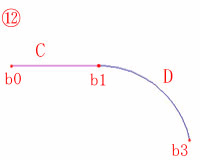
線分に継続して、指定した円弧を描く。
線分の作図を終了した後に、[円弧]コマンドを選択して、コマンドウィンドウの「円弧の始点を指定:」に対して[Enter]キーを押すと、線分の終点に接する円弧が、円弧の終点を指定するだけで作図できます。図⑫
コマンドウィンドウ
コマンド:line ⇒ Enter(確定)。
1 点目を指定:任意点b0をを(L)。
次の点を指定 または [元に戻す(U)]:任意点b1をを(L)。(線分C)
[メニューバー] ⇒ [作成(D)] ⇒ [円弧(A)] ⇒ [円弧 継続]。
コマンド:
コマンド: _arc 円弧の始点を指定 または [中心(C)]:
円弧の終点を指定:任意点b3をを(L)。(円弧D)
連続した円弧を[円弧 継続(O)]で描く。
円弧の継続
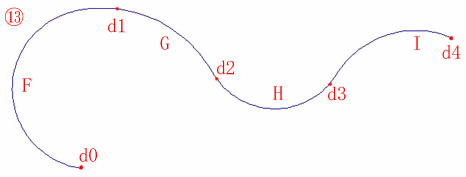
作図される円弧は、作成された直前の円弧に接ます。図⑬
任意の位置で右クリック、ショートカット メニューの[繰り返し 円弧 継続]からも使用することができます。
円弧アイコンでは、作図不可能。
コマンドウィンドウ
[メニューバー] ⇒ [作成(D)] ⇒ [円弧(A)] ⇒ [3点(P)]。
コマンド: _arc 円弧の始点を指定 または [中心(C)]:任意点d0をを(L)。
円弧の 2 点目を指定 または [中心(C)/終点(E)]:任意点を(L)。
円弧の終点を指定:任意点d1を(L)。(円弧F)
[メニューバー] ⇒ [作成(D)] ⇒ [円弧(A)] ⇒ [円弧 継続]。
コマンド: _arc 円弧の始点を指定 または [中心(C)]:
円弧の終点を指定:任意点d2を(L)。(円弧G)
ショートカット メニューの[繰り返し 円弧 継続]を選択。
コマンド:
コマンド: _arc 円弧の始点を指定 または [中心(C)]:
円弧の終点を指定:任意点d3を(L)。(円弧H)
ショートカット メニューの[繰り返し 円弧 継続]を選択。
コマンド:
コマンド: _arc 円弧の始点を指定 または [中心(C)]:
円弧の終点を指定:任意点d4を(L)。(円弧I)